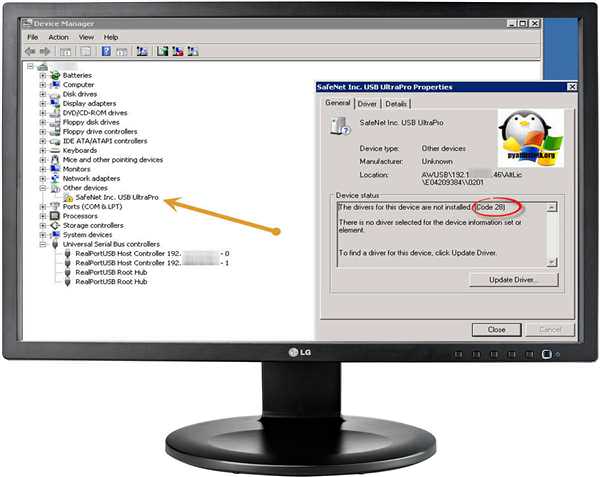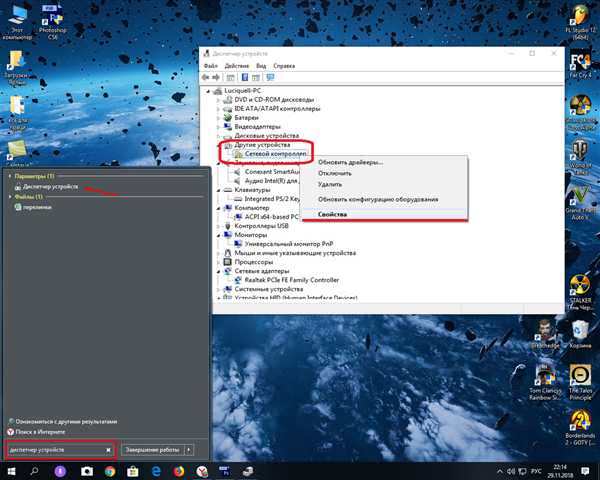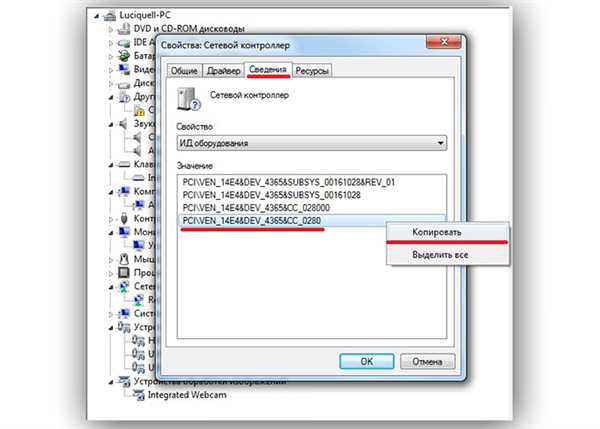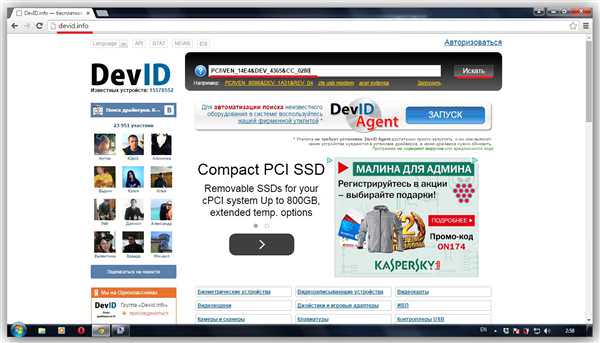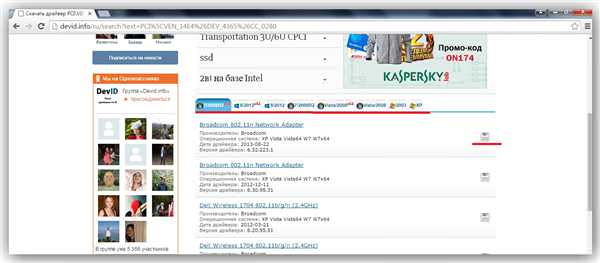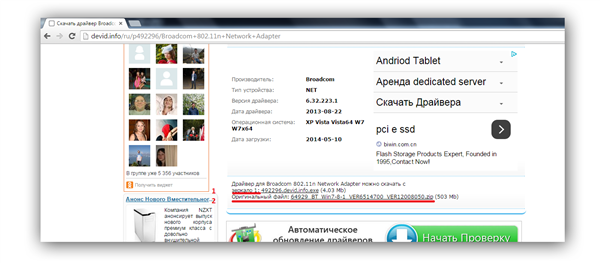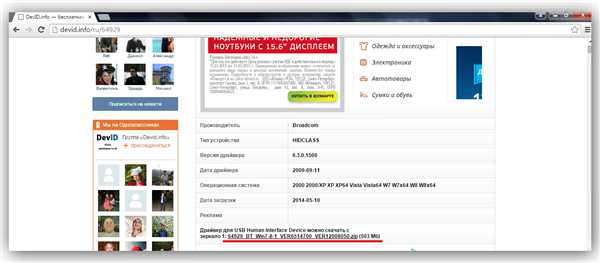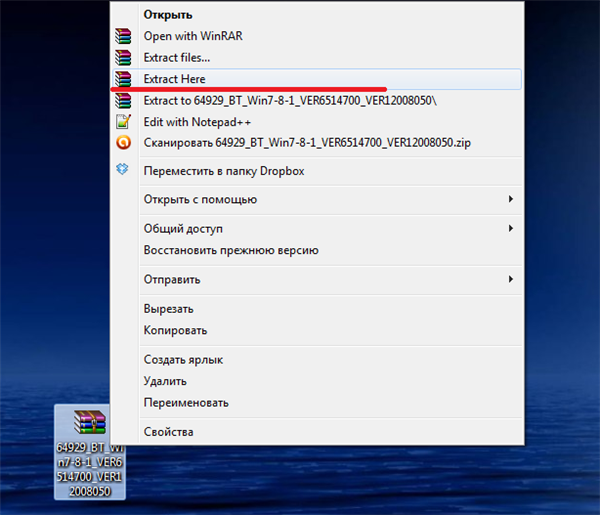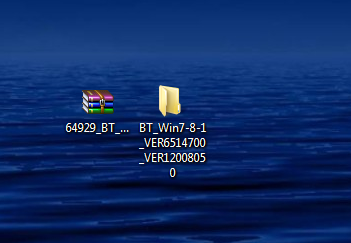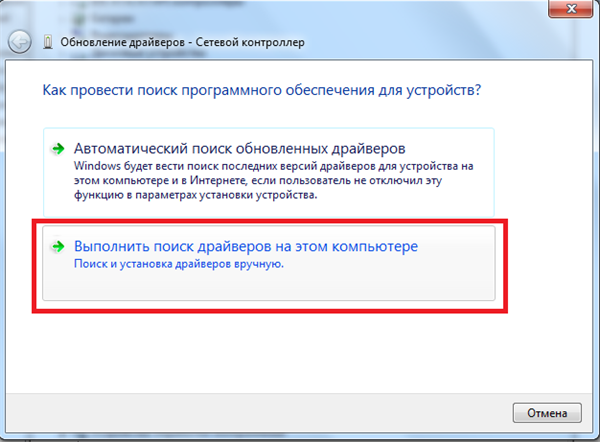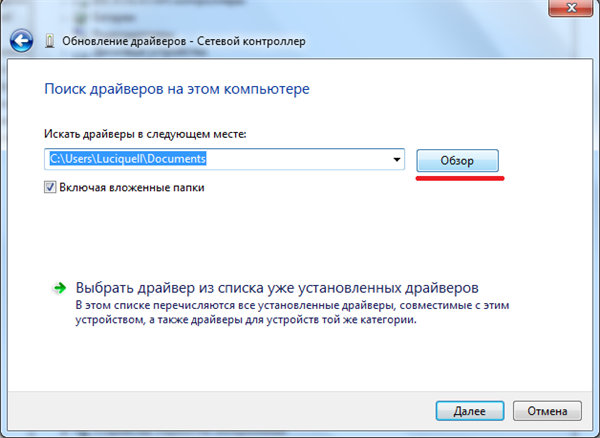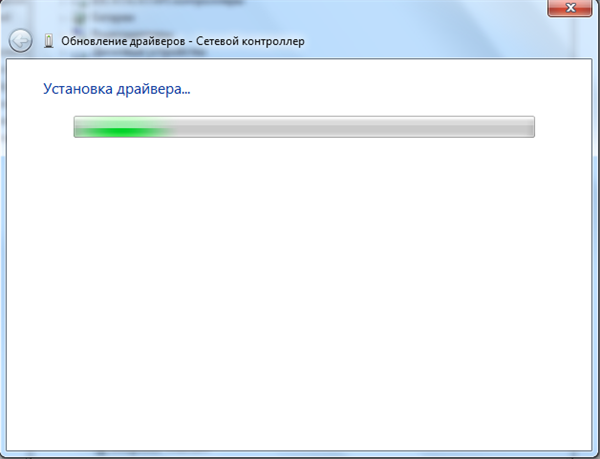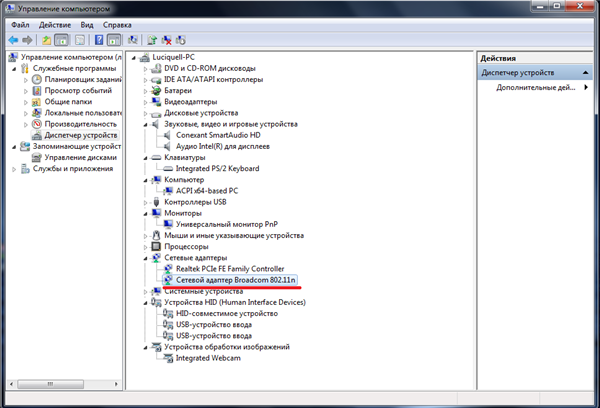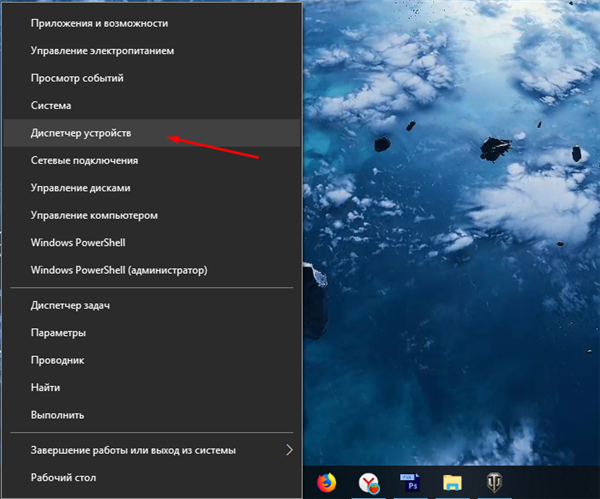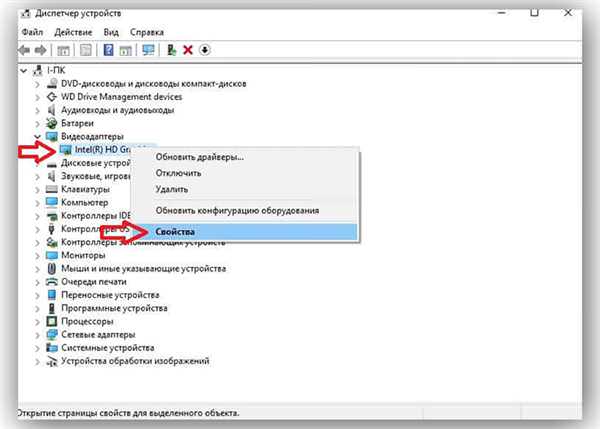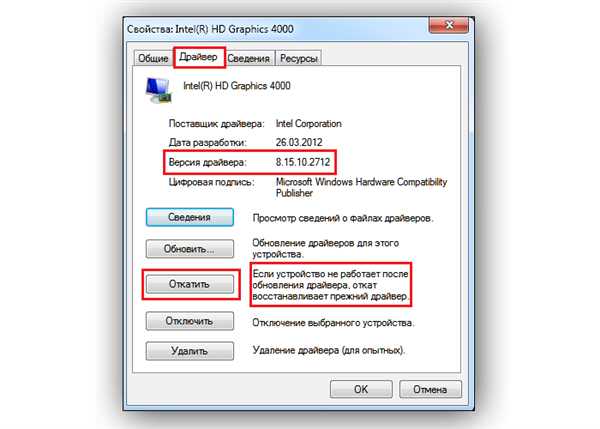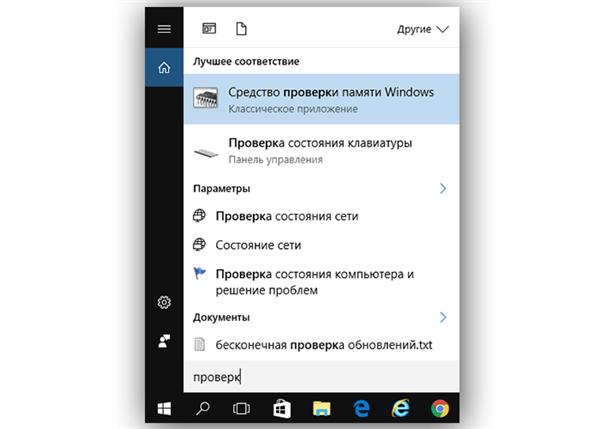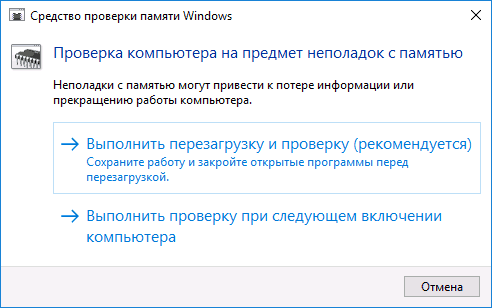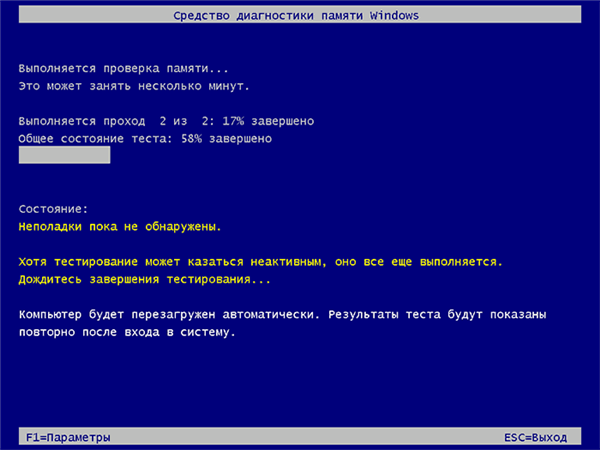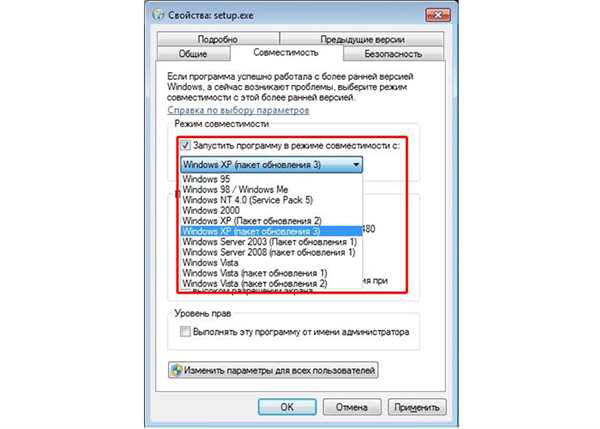Кожен користувач може зіткнутися з «Код помилки 28». Вона є досить поширеною, тому важливо знати причину виникнення та способи усунення. Практично у всіх випадках це говорить про те, що потрібний драйвер для пристрою не знайдено. Прибрати таку помилку досить просто.
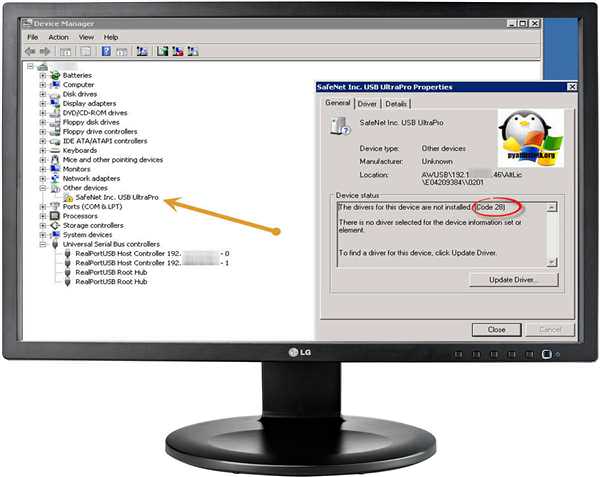
Для пристрою не встановлені драйвери код 28
Перший крок
Якщо користувач знає назву своїх пристроїв, при цьому має диск від їх виробника, то ніяких труднощів виникнути не повинно. Однак часто буває так, що даний пакет драйверів або давно загублений, або зовсім відсутній спочатку у юзера. У таких випадках необхідно скористатися простою інструкцією.
- З допомогою кнопки «Пуск», в пошуковику пишемо «диспетчер пристроїв» і випав варіанті необхідно відкрити «Диспетчер пристроїв». У вікні, необхідно відшукати той пристрій, де відсутні необхідні драйвери

. Необхідно клацнути ПКМ (праву кнопку миші), в списку натиснути на «Властивості».

Відкриваємо «Диспетчер пристроїв»
- З’явиться вікно з вкладками, де рекомендується вибрати «Відомості». На рядок «Властивості» потрібно клікнути, після чого знайти «ІД обладнання». Далі користувач зможе ознайомитися з наявними ID-кодами. Фахівці рекомендують вибрати код з самим коротким назвою. Найбільш довгий описує пристрій якомога точніше, але при цьому пошук необхідного драйвера буде ускладнений. Для копіювання необхідно клацнути ПКМ і в списку вибрати «Копіювати».

Вибираємо «Копіювати»
Примітка! Якщо користувач працює за операційною системою Windows XP, то кнопка копіювання не допоможе. Йому потрібно натиснути комбінацію клавіш «Ctrl» і «C».
Другий крок
Маючи скопійований код в буфері обміну, можна приступати до подальших дій.
- Потрібно зайти в свій браузер і в рядку браузера ввести «devid.info». У верхньому меню користувач виявить пошуковий рядок, яка зовні схожа з іншими пошуковими системами. В ній необхідно ввести скопійований раніше код, після чого натиснути на «Шукати».

В рядку браузера вводимо «devid.info»
- Юзер повинен побачити приблизно такий варіант видачі в пошуку, як на скріншоті нижче. Наступним кроком є вибір ОС та розрядності. Якщо користувач не знає цих відомостей, то він може через «Пуск» вибрати розділ «Комп’ютер» і у вкладці «Властивості» дізнатися наявну інформацію. Розміщений у самому верху драйвер є найбільш актуальним, і його потрібно завантажити, натиснувши на зображення дискети.

Викачуємо актуальний драйвер
- Перед користувачем постане 2 файлу на вибір. Йому потрібно клікнути на другому списку під назвою «Оригінальний».

Вибираємо «Оригінальний»
- Потім на сайті відкриється сторінка, де даний драйвер можна скачати.

Викачуємо драйвер
- Знову клікнувши на даний файл, почнеться його скачування.
- Бажано встановлювати його на робочий стіл. Після скачування користувач повинен його розпакувати. Клікнувши правою кнопкою миші, можна вибрати будь-який зручний для цих цілей додаток.

Розпаковуємо файл
- Якщо все зроблено вірно, то архів распакуется і на робочому столі з’явиться ще одна папка.

Архів распакуется і на робочому столі з’явиться ще одна папка
Третій крок. Оновлюємо драйвера
Завершальним етапом є дії в «Диспетчері пристроїв».
- Потрібно знову зайти в «Диспетчер пристроїв» і знайти пристрій, де відсутній драйвер. За нього потрібно клацнути ПКМ, у випадаючому списку натиснути «Оновити драйвер». У вікні буде два варіанти. Юзеру потрібно натиснути на «Виконати пошук драйверів на цьому комп’ютері», тим самим роблячи пошук і установку вручну.

Натискаємо на «Виконати пошук драйверів на цьому комп’ютері»
- Тепер необхідно вказати місце, де знаходиться потрібний драйвер. Для цього користувачу потрібно натиснути «Огляд», перейти на «Робочий стіл», відшукати нещодавно витягнуту папки і вибрати її. Потім потрібно натиснути «Далі», продовжуючи оновлення драйверів.

Вибираємо розпаковану папку і натискаємо «Далі»
- Запуститься процес пошуку потрібного драйвера.

Процес пошуку потрібного драйвера
- Якщо все зроблено вірно, то в «Диспетчері пристроїв» юзер побачить своє пристрій, який не відзначено знаком питання.

Пристрій працює
Фахівці рекомендують провести перезавантаження комп’ютера, щоб завершити звільнення від помилки.
Спосіб відкат до попередньої версії драйверів
Можна скористатися й іншим методом, а саме відкатом драйверів. Необхідно дотримуватися такого алгоритму:
- У лівому нижньому куті відшукати «Пуск», ПКМ кликнути по значку і в списку, що з’явився, вибрати «Диспетчер пристроїв».

Вибираємо «Диспетчер пристроїв»
- У вікні потрібно вибрати той пристрій, що вимагає відкату драйвера. У даному разі розглянуто відеоадаптер. Користувач повинен клацнути по влаштуванню ПКМ, в випадаючому списку вибрати «Властивості».

Вибираємо «Властивості»
- У верхньому меню потрібно відшукати розділ «Драйвер». Перейшовши в нього, потрібно клікнути на «Відкотити».

Натискаємо на «Відкотити»
- Система видасть підтверджує запит. Необхідно погодитися з проделываемыми діями, натиснувши «Так».
- Щоб завершити процес, варто натиснути «Закрити» в правому нижньому куті.
Перевірка оперативної пам’яті на наявність помилок
Проблеми з драйверами можуть виникнути із-за помилок оперативної пам’яті. Тому доцільно перевірити і її. Для цих цілей підходить засіб перевірки пам’яті Віндовс, яке є системної утилітою.
- Знайти її можна через меню «Пуск», набравши в пошуковому рядку слово «Перевірка» і вибравши потрібний додаток. Також можна скористатися комбінацією клавіш «Win» і «R», у вікні потрібно ввести команду «mdsched», а потім натиснути «Ок» або натиснути «Ентер».

Запускаємо «Засіб перевірки пам’яті Windows»
- При запуску надійде пропозиція перезапустити комп’ютер. Тим самим програма почне діагностику оперативної пам’яті. Потрібно погодитися.

Вибираємо перший пункт
- На цей раз перезавантаження ПК займе більше часу, ніж зазвичай. Перед користувачем з’явиться синій екран, де система буде сповіщати про зроблених діях.

Вікно «Засіб діагностики пам’яті Windows»
- Можна скористатися «F1» для того, щоб змінити нюанси перевірки. Можна змінити як її тип, так і використання кеша. За допомогою клавіші «F10» можна зберегти зміни.

Вибираємо «Звичайний» варант діагностики
Як тільки діагностика завершиться, комп’ютер перезавантажиться, тим самим усуваючи всі помилки оперативної пам’яті, якщо вони були на ПК.
Інші способи
Можна спробувати встановити найсвіжіший сервіс-пак для операційної системи користувача. Цілком імовірно, що якісь компоненти просто не встановлені. Для цього достатньо відвідати офіційний сайт виробника, після чого система все зробить сама.
Також варто спробувати установку драйвера в режимі сумісності. У разі, коли у користувача є інсталятор з ним, але з якоїсь причини не може встановитися на ПК, потрібно діяти наступним чином:
- Клікнути на інсталяторі ПКМ, з випадаючого списку вибрати «Властивості», а потім перейти в розділ «Сумісність».
- Біля пункту «Запустити програму в режимі сумісності» повинен стояти прапорець. Потім потрібно вибрати яку-небудь з ОС і натиснути «Ок».

Вибираємо ОС і натискаємо «Ок»
У ряді випадків така проблема може виникнути за наявності вірусів, тому доцільно скористатися антивірусною програмою

і переконатися, що шкідливе ПЗ не видаляє потрібні програми та пристрої.
Для цього достатньо запустити на комп’ютері антивірус, провести повну очищення замість експрес-сканування і дочекатися результату. При наявності вірусів їх треба негайно видалити з допомогою програми. Варто зазначити, що шкідливі програми рідко є причиною проблеми з драйверами. Спосіб з антивірусом потрібно використовувати в останню чергу, якщо вищезазначені методи не дали бажаних результатів.